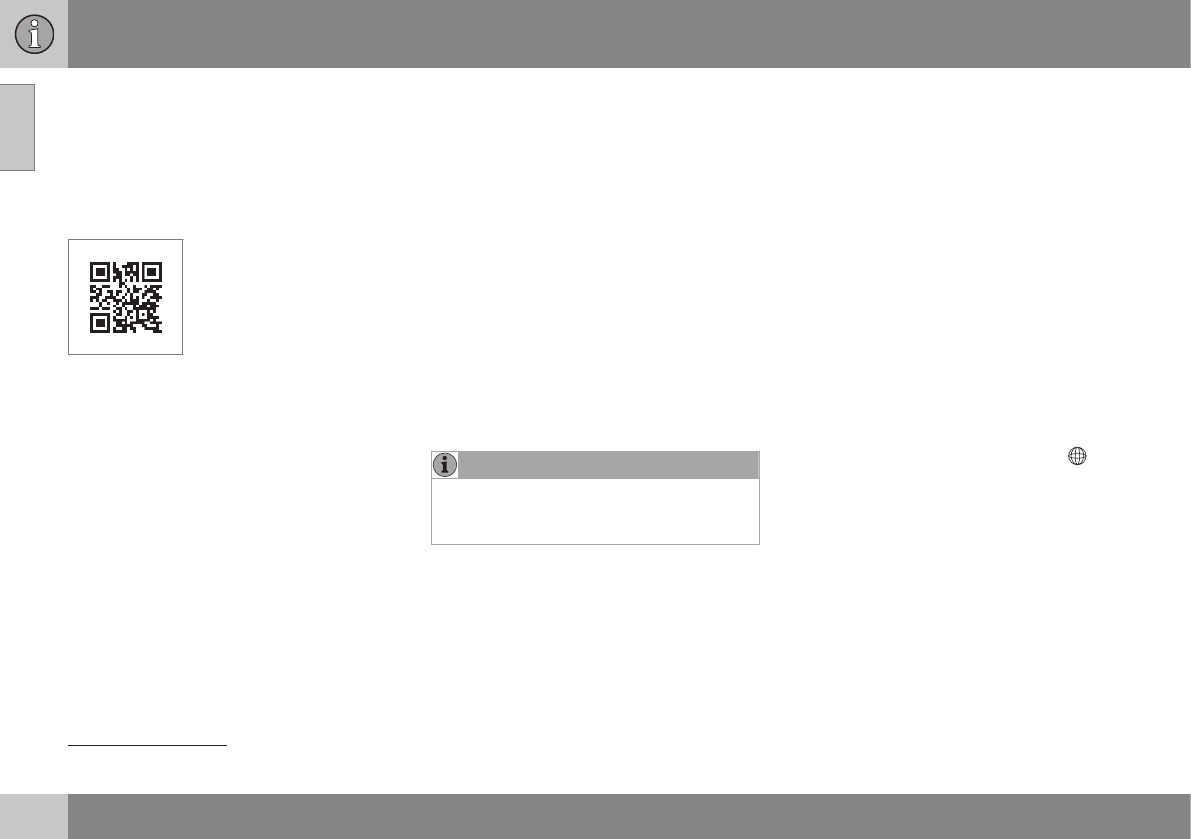01 Einführung
01
20
* Option/Zubehör, für weitere Informationen siehe „Einführung“.
Informationen im Internet
Auf www.volvocars.com sind weitere Informa-
tionen bezüglich Ihres Fahrzeugs zu finden.
Mit einer persönlichen Volvo ID können Sie
sich bei My Volvo anmelden, dem persönli-
chen Online-Portal für Sie und Ihr Fahrzeug.
QR-Code
Um den QR-Code lesen zu können, wird ein
QR-Codeleser benötigt, der als App für zahl-
reiche Mobiltelefone erhältlich ist. Der QR-
Codeleser kann aus dem App Store, Wind-
ows Phone oder von Google Play herunterge-
laden werden.
Volvo ID
Volvo ID ist Ihre persönliche ID, mit der Sie
Zugang zu verschiedenen Diensten
2
haben.
Beispiele für Dienste:
•
- My Volvo – das ganz persönliche
Online-Portal für Sie und Ihr Fahrzeug.
•
Fahrzeug mit Internetverbindung* -
Bestimmte Funktionen und Dienste, wie
z. B. das Versenden einer Adresse von
einem Kartendienst im Internet direkt an
das Fahrzeug, setzen voraus, dass das
Fahrzeug mit einer persönlichen Volvo ID
registriert wurde.
•
Volvo On Call, VOC* – Mit der Volvo ID
können Sie sich bei der App Volvo On
Call anmelden.
ACHTUNG
Um die Dienste alter Konten weiter zu nut-
zen, müssen diese mit einer Volvo ID aktu-
alisiert werden.
Vorteile der Volvo ID
•
Sie brauchen sich nur einen Benutzerna-
men und ein Passwort zu merken und
haben damit Zugang zu den verschiede-
nen Online-Diensten.
•
Wenn Sie den Benutzernamen und/oder
das Passwort für einen Dienst ändern (z.
B. VOC), wird die Änderung automatisch
auch für andere Dienste (z. B. My Volvo)
übernommen.
Volvo ID erstellen
Um eine Volvo ID erstellen zu lassen, geben
Sie zunächst Ihre E-Mail-Adresse an, erhalten
daraufhin eine E-Mail und schlieΤen die
Anmeldung dann ab, indem Sie die Anwei-
sungen in dieser E-Mail befolgen. Die Erstel-
lung einer Volvo ID ist über die folgenden
Dienste möglich:
•
Online-Portal My Volvo - Geben Sie Ihre
E-Mail-Adresse an und befolgen Sie die
Anweisungen.
•
Bei einem Fahrzeug mit Internetverbin-
dung* - Geben Sie in der App, die eine
Volvo ID verlangt, Ihre E-Mail-Adresse an
und befolgen Sie die Anweisungen. Oder
drücken Sie die Verbindungstaste
in
der Mittelkonsole, wählen Sie
Apps,
Einstellungenund befolgen Sie die
Anweisungen.
•
Volvo On Call, VOC* - Laden Sie die aktu-
elle Version der App VOC herunter. Wäh-
len Sie auf der Startseite die Erstellung
einer Volvo ID aus und befolgen Sie die
Anweisungen.
Themenbezogene Informationen
•
Informationen im Internet (S. 20)
2
Welche Dienste zur Verfügung stehen, kann je nach Zeitpunkt, Ausstattung und Markt variieren.